- За да нулирате паролата за Notes, отидете в Настройки → Бележки → Пароли → Нулиране на пароли. Ако нулирате паролата за Notes, промяната е приложима само за нови бележки, създадени след това.
- Ако преди това сте активирали Touch ID или Face ID за достъп до заключена бележка, можете да използвате биометрично удостоверяване за достъп до нея. Освен това можете дори да отидете в настройките на Notes и Change Password за заключени бележки.
- Ако сте заключили стари бележки само с буквено-цифрова парола, пак ще ви трябва оригиналната парола за достъп до тях. Не можете да го нулирате или промените по друг начин.
Приложението Notes позволява на потребителите да заключват и защитават лични данни от любопитни очи. Въпреки това е обичайно потребителите да забравят пароли за заключени бележки.
Тази публикация в блога ще ви преведе през стъпките за нулиране на паролата за Notes на вашия iPhone, iPad и Mac, така че да можете да я зададете на нещо, което лесно можете да запомните.
- Неща, които трябва да знаете, преди да нулирате парола за заключени бележки
- Как да нулирате паролата за Notes на iPhone и iPad
- Как да нулирате паролата за Notes на Mac
- Копирайте съдържание от съществуващи заключени бележки с помощта на Touch ID или Face ID
Неща, които трябва да знаете, преди да нулирате парола за заключени бележки
Нулирането на пароли за заключени бележки е супер лесно, но има няколко условия, които трябва да знаете.
- Ситуация 1: Ако си спомняте съществуващата парола за заключени бележки, можете просто да я промените, като отидете в приложението Настройки → Бележки → Парола → Промяна на парола. Промяната ще важи за всички бележки – нови и съществуващи. В този случай можете да избегнете повторното задаване на паролата на Notes.
- Ситуация 2: Ако преди това сте активирали достъп чрез Touch ID или Face ID за заключената бележка, все още можете да продължите и да промените паролата. Няма нужда от нулиране.
- Ситуация 3: Ако сте забравили буквено-цифровата парола за съществуващи бележки и не сте разрешили достъп чрез Face ID или Touch ID, има някои лоши новини. Не можете да нулирате паролата за съществуващи бележки. В тази ситуация, дори ако нулирате паролата, промяната е приложима само за нови бележки, които създавате след това.
Въз основа на горния анализ е честно да се каже, че е крайно време Apple да намери начин да позволи на потребителите да променят паролите за всички заключени бележки, записани в един и същ Apple ID.
Докато Apple разбере това, ето как можете да нулирате паролата за Notes на iPhone, iPad и Mac.
Как да нулирате паролата за Notes на вашия iPhone и iPad
- Стартирайте приложението Настройки на вашия iPhone или iPad.
- Превъртете надолу до приложението Бележки.
- Изберете парола.
Ако бъдете подканени и сте се регистрирали с няколко акаунта, изберете този, който предпочитате. Избирам iCloud.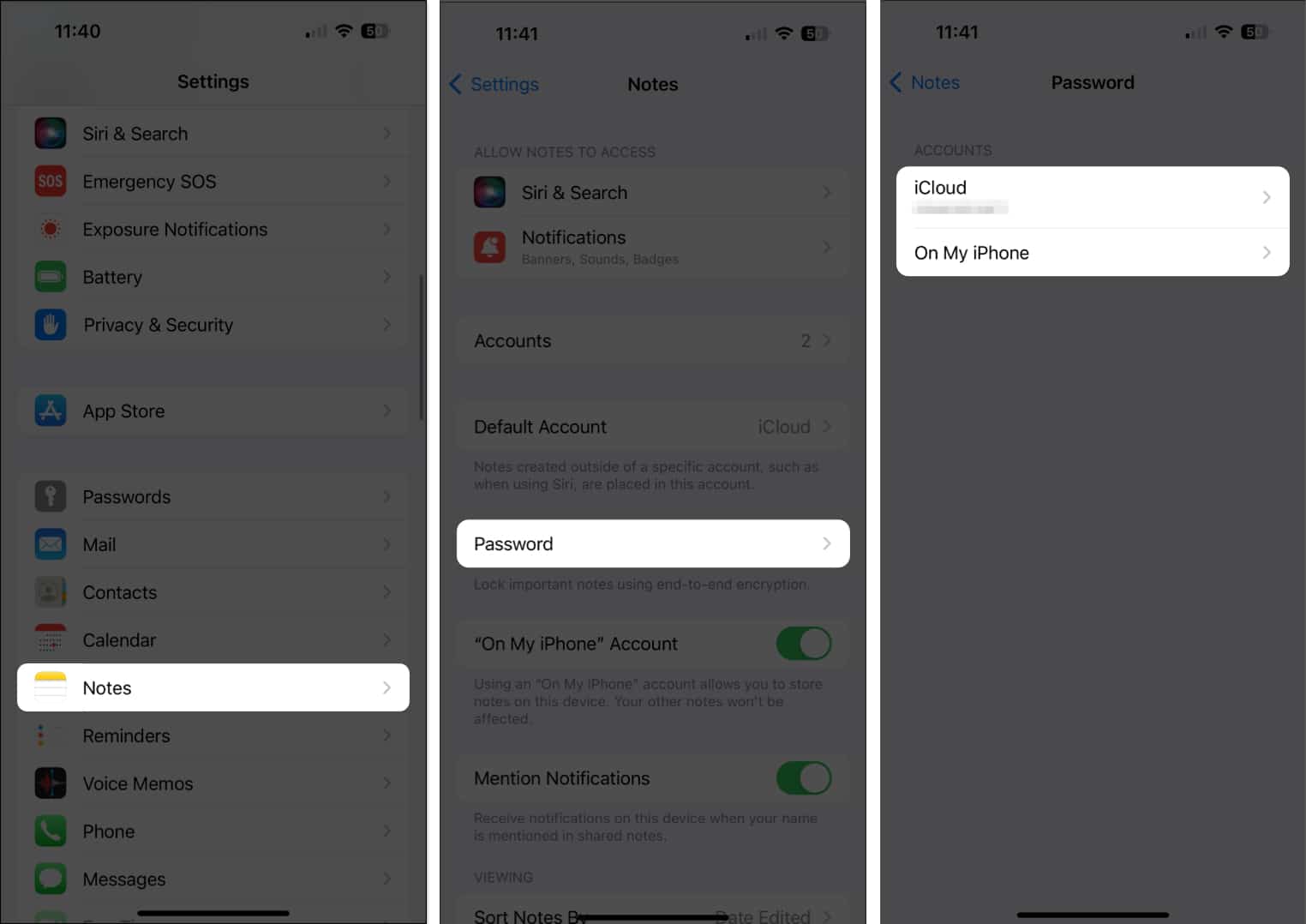
- Сега изберете Нулиране на парола.
- Въведете паролата на вашия синхронизиран Apple ID → Докоснете OK.
Изчакайте малко, докато идентификационните данни бъдат потвърдени.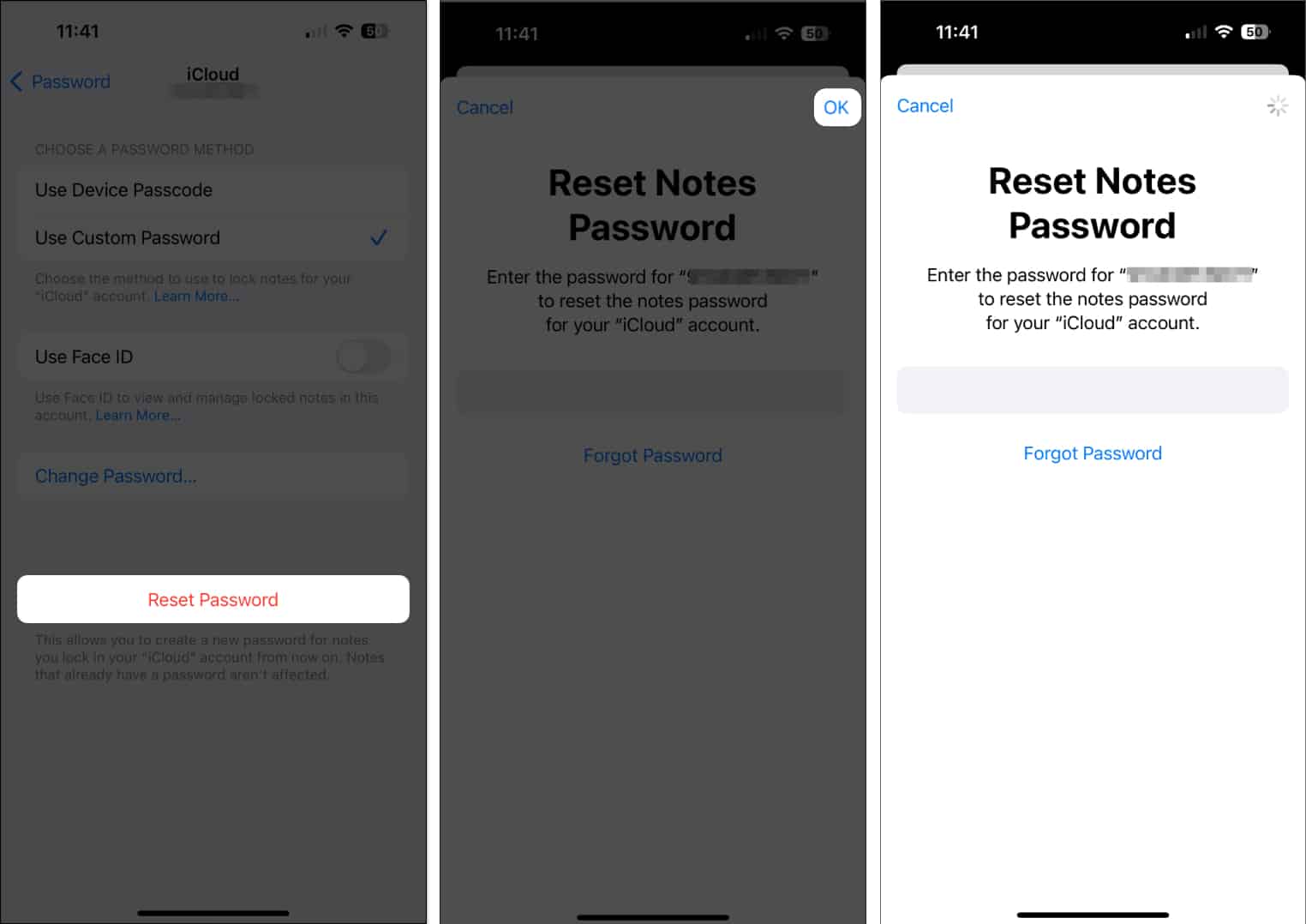
- Докоснете Нулиране на парола, за да продължите.
- Избрах да използвам iPhone парола като парола за заключена бележка. Това ви позволява да използвате една и съща парола за вашия iPhone и заключени бележки.
- Можете също да докоснете Not Now и да зададете персонализирана парола.

- Можете също да докоснете Not Now и да зададете персонализирана парола.
Как да нулирате паролата за Notes на вашия Mac
- Отворете приложението Notes на вашия Mac.
- Щракнете върху Бележки → Настройки от лентата с менюта.
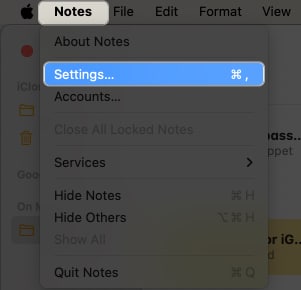
- Щракнете върху Нулиране на парола от долната част на менюто.
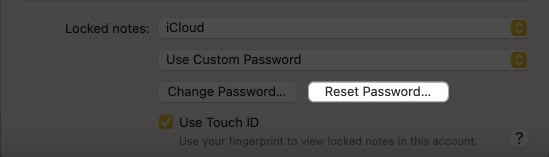
- Въведете вашата парола за Apple ID → Щракнете върху OK два пъти, един след друг, за да потвърдите избора си.

- След като бъдете потвърдени, можете да изберете опцията Нулиране на парола.
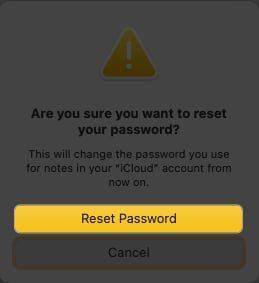
- Изберете някой от методите Използване на парола за вход или Не сега, за да заключите бележки на Mac.
- Ако изберете Използване на парола за вход, паролата за вход на вашия Mac ще бъде приложена за заключване на бележки.
- Ако изберете Not Now, можете да добавите персонализирана парола, да потвърдите и предоставите намек и да изберете Set Password.
Съветвам ви да добавите и подсказка за парола. Това ще подобри шансовете ви да запомните паролата на заключената бележка в бъдеще.
Възстановяването на паролата на заключените бележки ще доведе до съвместното съществуване на бележки със стари и нови пароли. Това може да предизвика объркване, когато става въпрос за заключване на нови бележки и отключване на стари. Може да се наложи да управлявате бележки със стари и нови пароли едновременно.
По мое мнение, след като нулирате паролата за заключени бележки, използвайте я и за промяна на паролата. Тъй като промяната на парола изисква съществуваща парола, сега ще можете да синхронизирате стари и нови бележки с една и съща парола.
Бонус: Копирайте съдържание от съществуващи заключени бележки с помощта на Touch ID или Face ID
Ако преди това сте заключвали бележки и сте избрали да запазите Touch ID или Face ID като фактор за удостоверяване, имате късмет.
В този случай можете да получите достъп до бележката, дори ако забравите паролата.
- Просто влезте в заключената бележка.
- Отключете бележката чрез Face ID или Touch ID.
- Копирайте съдържанието на съответната бележка.
- Поставете същото в нова бележка.
Това ще ви позволи да получите незабавен достъп до ключалката, без да нулирате паролата. Може да ви е от полза, ако бързате и нямате време да нулирате паролата.
Но не забравяйте, че това е само заобиколно решение. Така че бих ви посъветвал да направите следното, за да защитите бележките си.
- Копирайте съдържание от всички съществуващи заключени бележки с помощта на Face/Touch ID → Поставете ги в нови отключени бележки.
- След това нулирайте паролата за бележки, като следвате методите, показани по-горе.
- Сега се върнете към приложението Бележки и заключете отново всички тези бележки. Това ще гарантира, че вашите данни остават поверителни, но с нова парола по ваш избор.
Да, можете да получите достъп до заключените си бележки на друго устройство, след като нулирате паролата.
За да премахнете заключването от бележка, можете да я отключите с парола предварително или да въведете същата по-късно. Достъп до заключената бележка в приложението Бележки, докоснете иконата с три точки → Изберете Премахване на заключването. По подобен начин потребителите на Mac могат да щракнат с десния бутон върху заключената бележка → да изберат Премахване на ключалката.
Възстановете забравеното!
Като следвате инструкциите, описани в тази статия, можете лесно да възстановите достъпа до заключени бележки на вашето Apple устройство. Докато го правите, развийте навика да използвате мениджър на пароли, така че да не се притеснявате за подобни събития.
Благодаря ви, че прочетохте. Моля, отделете малко време, за да оставите вашите мисли в коментарите.
Прочетете още:
- Как да скриете предупреждения от споделени бележки на iPhone и iPad
- Как да използвате таблици в приложението Notes на iPhone, iPad и Mac
- Как да маркирате някого в приложението Notes на iPhone, iPad и Mac
Читатели като вас помагат в поддръжката на iGeeksBlog. Когато правите покупка чрез връзки на нашия сайт, ние може да спечелим комисионна за партньор. Прочетете Отказ от отговорност.
